
Пошаговое руководство по удалению загрузок на iPhone/iPad

Со временем на вашем iPhone или iPad накапливаются различные загруженные файлы, включая документы, фотографии, видео, музыку и данные приложений. Эти загрузки могут быстро занимать место в памяти, что может замедлить работу устройства. Поэтому крайне важно своевременно удалять ненужные загруженные файлы. Как удалить загруженные файлы на iPhone? Вы обратились по адресу. Эта статья содержит подробное руководство о том, как удалить загруженные файлы на iPhone/iPad, что поможет вам легко освободить место .
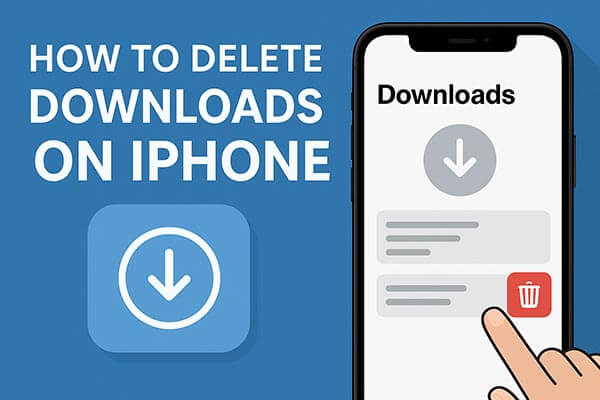
Прежде чем научиться удалять загрузки на iPhone, важно знать, где хранятся эти файлы. iOS не хранит все загрузки в одном централизованном месте; вместо этого разные типы загрузок хранятся в отдельных приложениях. Понимание того, где находятся файлы, поможет вам эффективно удалять их, не теряя случайно важные данные.
Теперь, когда вы знаете, где хранятся загруженные файлы, следующим шагом станет изучение того, как эффективно удалять загруженные файлы с iPhone/iPad. Разные типы загрузок хранятся в разных приложениях, поэтому для каждого из них требуется свой подход.
Приложение «Файлы» — это основное приложение для хранения файлов на iPhone/iPad, где централизованно хранятся загруженные документы, PDF-файлы, ZIP-архивы и многое другое. Регулярная очистка загруженных файлов в приложении «Файлы» может эффективно освободить место в хранилище.
Шаг 1. Откройте приложение «Файлы» и нажмите «Обзор» в нижнем меню. Затем выберите «На моём iPhone» или «iCloud Drive» в зависимости от того, где сохранены загруженные файлы.
Шаг 2. Нажмите на папку «Загрузки» или перейдите в папки, относящиеся к определенным приложениям, чтобы просмотреть их загруженный контент.
Шаг 3. Нажмите и удерживайте файл или папку, которую хотите удалить, затем нажмите «Удалить» в появившемся контекстном меню.
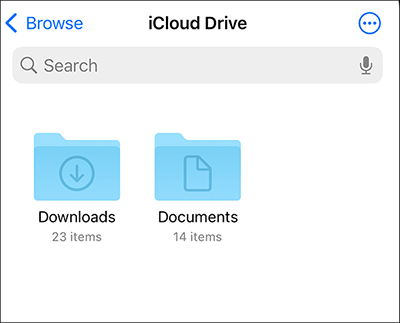
Как удалить загрузки в Safari на iPhone? В отличие от сторонних браузеров, таких как Chrome или Firefox, файлы, загруженные через Safari, сохраняются непосредственно в папке «Загрузки» на вашем iPhone.
Чтобы удалить загрузки на iPhone Safari, выполните следующие действия:
Шаг 1. Откройте приложение «Файлы» и нажмите «Обзор» внизу. Затем выберите «На моём iPhone».
Шаг 2. Нажмите «Загрузки».
Шаг 3. Нажмите и удерживайте файл или папку, которую хотите удалить, затем выберите «Удалить» в контекстном меню.
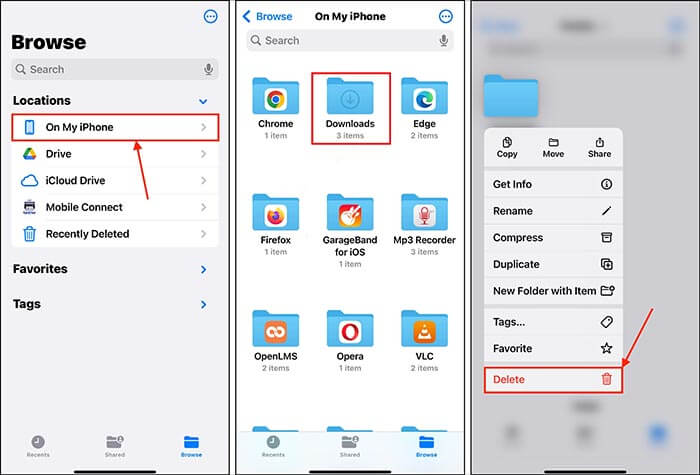
Изображения и видео обычно занимают много места. Недавно загруженные из Safari, электронной почты или социальных сетей медиафайлы автоматически сохраняются в альбоме «Недавние».
Чтобы удалить загруженные медиафайлы на iPhone/iPad, выполните следующие действия:
Шаг 1. Откройте приложение «Фотографии», перейдите на вкладку «Альбомы» и выберите «Недавние».
Шаг 2. Чтобы удалить одну или несколько фотографий, выполните следующие действия:

Шаг 3. Независимо от того, удаляете ли вы одну или несколько фотографий, появится всплывающее окно с подтверждением. Нажмите «Удалить фото» или «Удалить X фото» для подтверждения.
Шаг 4. Чтобы окончательно удалить фотографии , перейдите в раздел «Альбомы» > «Недавно удаленные», а затем снова удалите.
Когда вы получаете такие элементы, как изображения, файлы или документы в текстовом сообщении, вы можете удалить их непосредственно из приложения «Сообщения».
Шаг 1. Откройте приложение «Сообщения» и выберите беседу, содержащую загрузку, которую вы хотите удалить.
Шаг 2. Нажмите на имя или группу вверху, чтобы открыть экран информации.
Шаг 3. Прокрутите вниз, чтобы увидеть общие элементы, отсортированные по категориям «Совместная работа», «Фотографии», «Ссылки», «Документы» и т. д., в зависимости от того, что вы получили.
Шаг 4. Чтобы удалить один элемент, нажмите на него и удерживайте, затем выберите «Удалить». Чтобы удалить несколько элементов, нажмите «Смотреть все» в категории, затем нажмите «Выбрать» в правом верхнем углу. Отметьте элементы, которые нужно удалить, и нажмите «Удалить» в правом нижнем углу.

Шаг 5. Независимо от того, удаляете ли вы один или несколько элементов, вам будет предложено подтвердить удаление. Нажмите «Удалить вложение» или «Удалить X вложений» во всплывающем окне внизу для подтверждения.
Музыка, загруженная в приложение «Музыка» офлайн, может занимать значительный объём памяти. Если она больше не нужна, её быстрое удаление может освободить много места.
Вот как удалить загруженную музыку на iPhone/iPad:
Шаг 1. Откройте приложение «Музыка», перейдите на вкладку «Библиотека» и выберите «Загруженные».
Шаг 2. Выберите категорию, например «Песни».
Шаг 3. Нажмите «три точки» рядом с песней, которую вы хотите удалить, затем нажмите «Удалить из медиатеки».
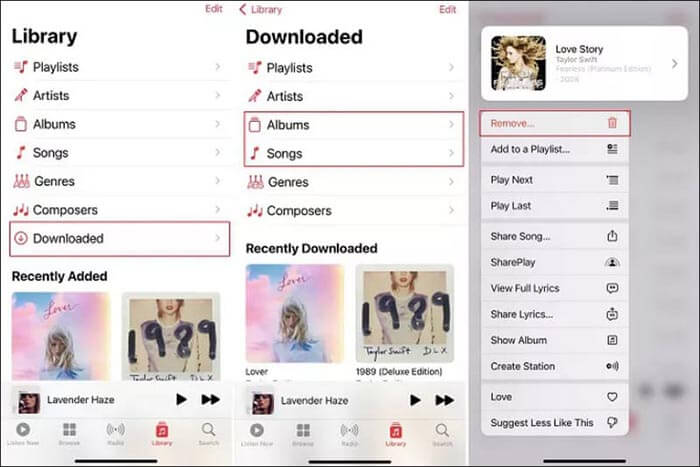
Помимо системных приложений, многие сторонние приложения также генерируют загружаемый контент и кэшированные данные. Регулярная очистка этих данных может значительно освободить место в памяти и повысить производительность устройства.
Вот шаги:
Шаг 1. Откройте «Настройки» > «Основные» > «Хранилище iPhone». ( Не загружается хранилище iPhone ?)
Шаг 2. Найдите приложения, которые занимают много места, затем нажмите, чтобы просмотреть подробную информацию.
Шаг 3. Вы увидите два варианта: «Сгрузить приложение» или «Удалить приложение». Вариант «Сгрузить приложение» удаляет приложение, но сохраняет его данные на вашем iPhone, что не соответствует нашим требованиям. Поэтому нажмите «Удалить приложение» и подтвердите действие.

Ручное удаление загруженных файлов и кэша эффективно, но может быть утомительным и отнимать много времени. Для пользователей, которые хотят быстро освободить место, Coolmuster iOS Eraser предлагает решение, которое позволяет одним щелчком мыши удалить весь загруженный контент и кэшированные данные.
Основные возможности iOS Eraser:
Вот как использовать iOS Eraser для удаления всех загрузок на iPhone/iPad:
01. Подключите iDevice к компьютеру с помощью USB-кабеля. Программа автоматически обнаружит устройство, и после подключения откроется главный интерфейс, готовый к процессу удаления данных.

02 Нажмите кнопку «Стереть», выберите предпочитаемый уровень безопасности (Низкий, Средний или Высокий) и подтвердите выбор, нажав «ОК».

03. При появлении запроса введите «delete» для подтверждения, затем снова нажмите «Erase». Появится окончательное подтверждение; нажмите «OK», чтобы продолжить удаление без возможности восстановления.

04 После завершения процесса все данные на вашем устройстве будут безвозвратно удалены без возможности восстановления. Теперь вы можете настроить iDevice как новое устройство.

Видеоурок:
Регулярное удаление загрузок на iPhone или iPad помогает освободить место в хранилище и повысить производительность устройства. Хотя файлы можно удалять вручную через системные приложения, Coolmuster iOS Eraser предлагает быстрое и надежное решение в один клик. Настоятельно рекомендуется всем, кто хочет быстро освободить место в хранилище и эффективно управлять загрузками.
Статьи по теме:
Как удалить файлы на iPhone/iPad 6 способами [пошаговое руководство]
Как удалить резервную копию iPhone, чтобы освободить место? (iTunes и iCloud)
Не удаётся удалить приложения на iPhone? Проверьте, могут ли помочь 8 советов!
Какая программа для удаления данных с iPhone лучшая? [Подробный обзор]





